
카톡 배경 화면 바꾸기
얼마전 보노보노에 너부리에게 푹 빠져 살고 있답니다. 그래서 블로그, 인스타 등등 각종 SNS의 배경화면의 이미지를 바꾸기 시작하다가 카카오톡도 바꿔볼까 싶어 예쁜 보노보노랑 너부리 이미지를 찾았는데요~
간혹, 스마트기기에 익숙하지 않았던 분들은 카톡 배경화면 바꾸기를 혼자 하려면 조금 힘들어 한다는 사실을 알게 되었어요~ 그래서 이번 시간에는 카톡에서 배경화면을 자유자재로 바꿀수 있도록 그 방법을 알려드릴까합니다.
물론, 동영상으로 바꾸기도 가능하다는점. 방법은 사진과 같으니 참고하시면 좋을것 같습니다^^
이번시간에도 사진을 통해 유치원친구들도 쉽게 따라할수 있도록 이야기해보도록 하겠습니다~ 천언천히~ 길 잃어버리지 말고 잘 따라오세요^^ 출발합니다!
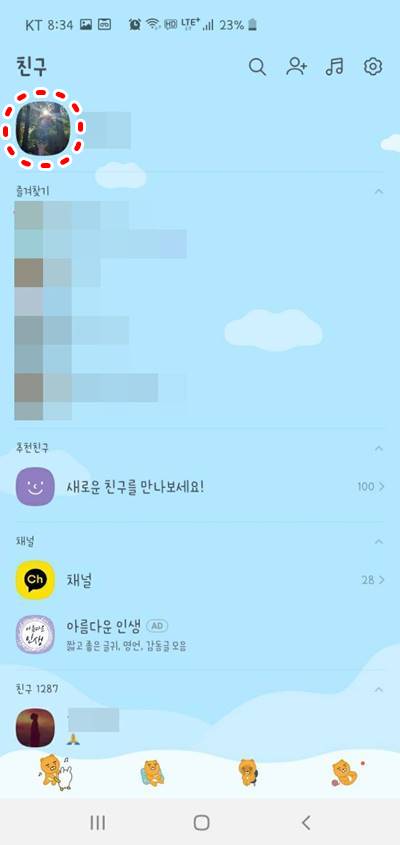
카카오톡 메신저를 실행해줍니다.
평소 카카오톡 어플을 사용하다보면 채팅은 잘하는데 부가적인 기능을 잘 사용하지 못해 힘든점이 많은데요~
카톡어플을 실행하면 맨아래 왼쪽에 친구를 클릭해서 위와 같은 화면상태를 만들어주세요. 그이후에 본인의 프로필사진을 클릭한번 해주시면 아래와 같은 사진으로 넘어가게 되는데요~
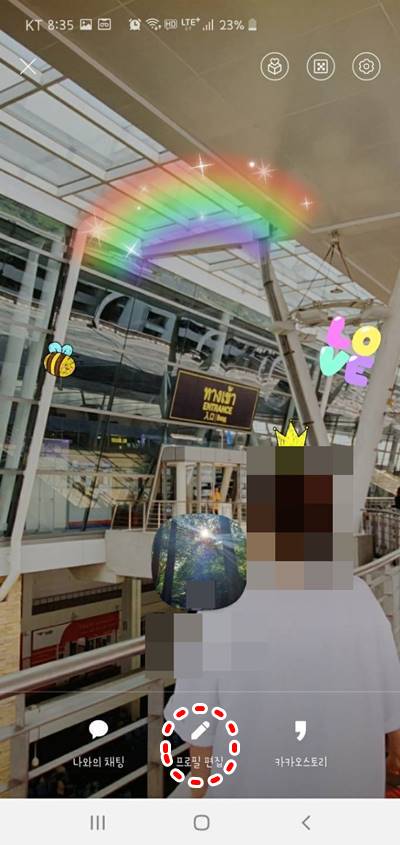
본인의 프로필화면으로 들어오게됩니다.
위에 보이는 사진은 제 카톡의 배경화면 사진이구요~ 그 중 맨아래 프로필 편집을 클릭해서 넘어가주겠습니다.
아직까지는 정말쉽게 유치원친구들도 따라할수있으니... 설마 이정도에서 헤매고 계시는 분은 안계시겠지요?~
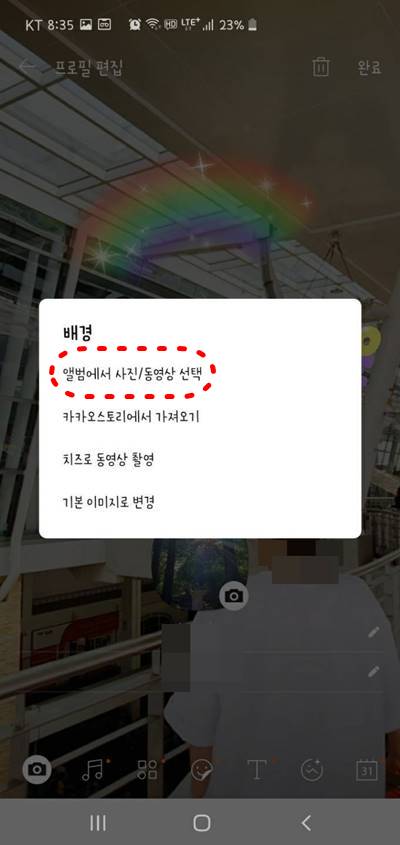
이렇게 들어오면, 본인의 배경화면 아무곳이나 손가락으로 꾸욱~~~ 2~3초간 눌러주세요
그럼 위에 사진같은 배경 설정창이 활성화 되는데요. 이곳에서 여러가지 카톡 배경화면 설정을 진행할수가 있어요!
프로필 편집을 누른후에 들어오셔서 어디를 눌러야 할지 모르겠다면.. 본인의 핸드폰 화면 아무데나 2~3초간 꾸욱 눌러주세요. 3초정도 있으면 위에사진같은 화면이 뜬답니다!!
배경화면 클릭을 하는것을 거의다 몰라서 중간에 물어보시는분들이 많아.. 제가 밑줄 쫙~! 쳐놓도록 하겠습니다^^
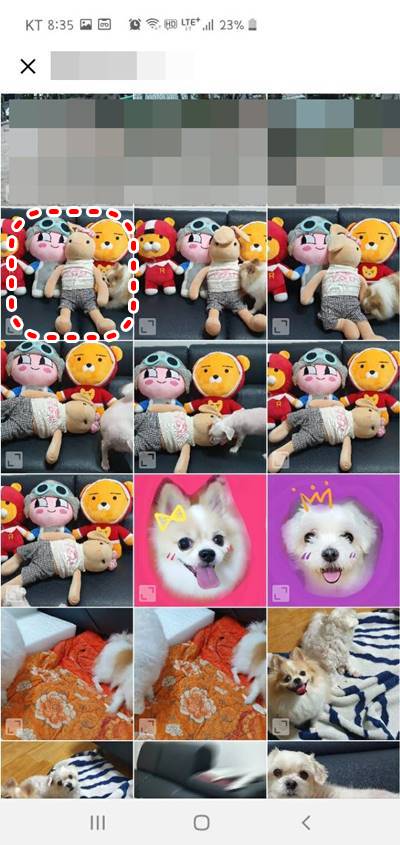
자, 이제 앨범에서 사진/동영상 선택 부분이 보이시나요?
이곳에서 카톡 배경화면 바꾸기를 시도할건데요~ 사진으로 올리셔두되구요~ 동영상으로 바꾸고 싶다하시는분들은 자신의 핸드폰 갤러리에 저장된 동영상을 선택해서 올리시면 된답니다~! 이때 사이즈는 전혀상관없으니 한번 시도해보세요^^
혹시 사이즈가 맞지 않아 실패한다면 댓글 남겨주시면 제가 최선을 다해서 찾아보고 알려드리도록 하겠습니다!! 가끔 사이즈때문에 문제되는경우가 있다고는 하는데 , 아직까지 저는 사이즈때문에 안된적은 없었거든요~^^;;
참 쉽죠?^^;;
저는 우리집 강아지 사진을 클릭해보았습니다.

카톡 배경화면 바꾸기를 시도할 사진을 클릭하면 이렇게 뜨는데요~ 이때 사진에 효과를 넣어서 더욱더 멋지고 선명한 배경화면 사진을 만들수가 있어요^^
효과보정없이 진행하시려면 그냥 없음을 클릭하시면 되구~ 여러가지 한번씩 눌러서 사진효과를 넣어보세요!
모두 되었다면 마지막으로 핸드폰 화면 상단 오른쪽 확인버튼클릭!
자, 이제 카톡으로 다시 돌아가서 본인 배경화면 확인해보세요^^ 근사하게 바뀐 모습을 볼수 있을거랍니다!!
함께 보면 좋은 글
저의 글을 읽어 주셔서 감사합니다. 오늘도 즐거운 하루 보내세요.
저의 글이 조금이나마 도움이 되셨다면 로그인이 필요 없는 공감♥ 한번 꾸욱 눌러주세요 하하~
'인터넷,IT' 카테고리의 다른 글
| 디스코드 설치 에러 오류 해결 및 다운로드 링크 공유! (0) | 2020.03.13 |
|---|---|
| 카톡 용량 줄이기 & 캐시 데이터 삭제 방법 (0) | 2020.03.12 |
| 갤럭시 앱 어플 숨기기 3초면 된다! (0) | 2020.03.11 |
| 사진 용량 줄이기 무료 5초!! (0) | 2020.03.08 |
| 메인보드 확인법 컴퓨터 몰라도 가능!! (0) | 2020.03.07 |



